
三菱变频器可以通过CC-LINK的接线进行控制(但需要另购买选件FR-A7NC,这选件是与变频器配套的通讯适配器,插在三菱变频器的选件插槽中),从而可以减少接线提高效率减少错误,接CC-LINK只需4根线就可以完全控制和监视变频器了。ps:这种选件也有好几种的。
接CC-LINK的好处有:1,变频器报警了可以从PLC中查看代码知道是什么报警。 2,接线少简单方便。 3,可以通过PLC进行复位和监视运行状态等。
下面来介绍如何接线:
从CC-LINK通讯模块QJ61BT11N中接出4根CC-LINK的线到变频器,然后变频器端又串联到另一个变频器,首尾两端各接个110欧姆的电阻。

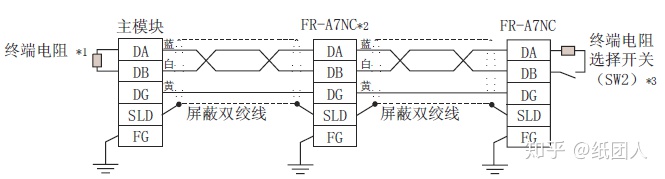
主模块QJ61BT11N,DA接DA,DB接DB,DG接DG,SLD接SLD,FG接地。
终端电阻选择开关是在选件FR-A7NC板上的
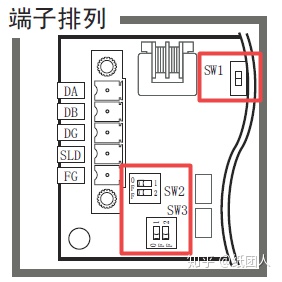
这块板子拨码开关SW1与SW3都是厂家设置开关,不需要设置,默认是全部off。SW2的话是设置使不使用板子内的终端电阻,和使用多大的电阻设置。比如我不外接110欧姆的电阻了,就可以在这板子上拨码为1,on与2,on就行了。
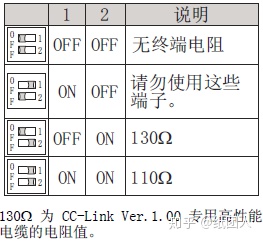
接好线了,要打开GX Works2进行设置参数:
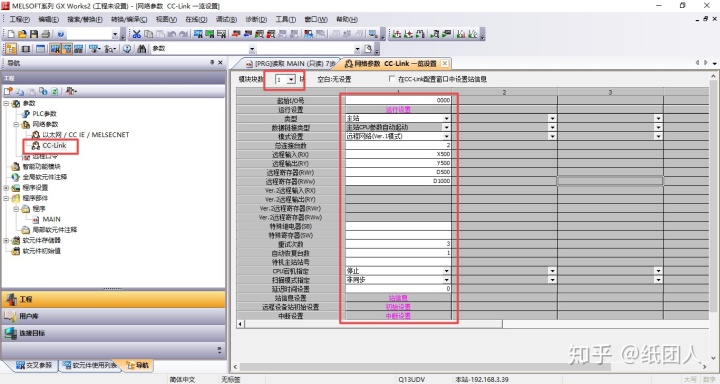
我这只有一个CC-LINK模块,安装的位置是第一个槽所以起始I/O是从00开始。设置为主站,连接总数是两个变频器,远程输入输出我从X500,Y500开始。远程读写寄存器我从D500,D1000开始。
然后进行站信息设置:
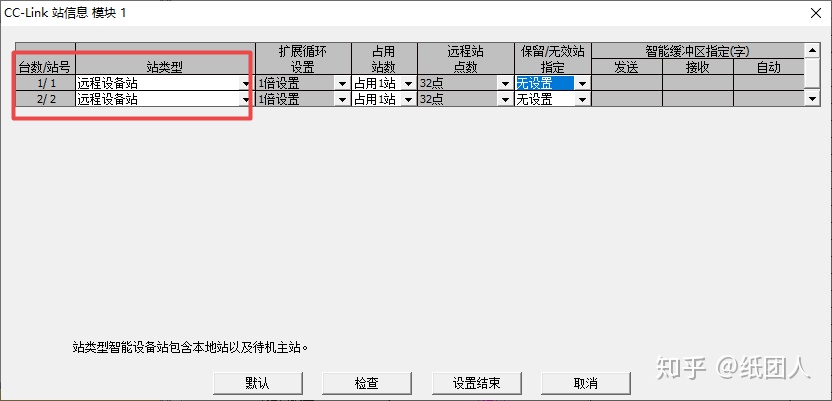
把站类型设置为远程设备站,按设置结束。
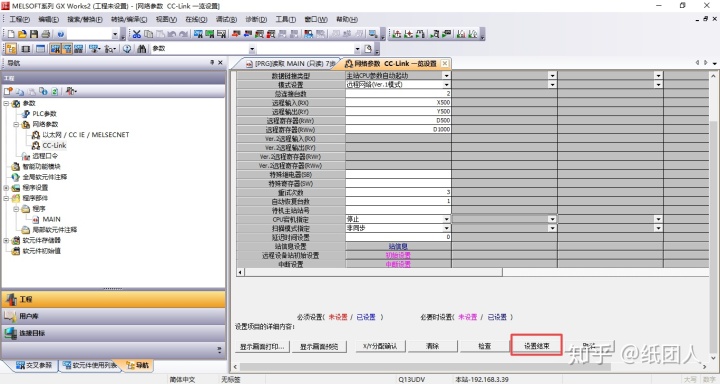
再按设置结束,GX Works2参数的设置就这样完了。
接下来还要进行变频器的设置,这样才能与PLC通讯上。
变频器需要设置的参数:
pr.77写入模式设置为2
pr.340通讯启动模式设置为10
pr.542站号设置为1(二号变频器设置为2)
pr.543波特率设置为2
接下来再了解一下远程输入与输出和远程寄存器的读与写怎么使用。
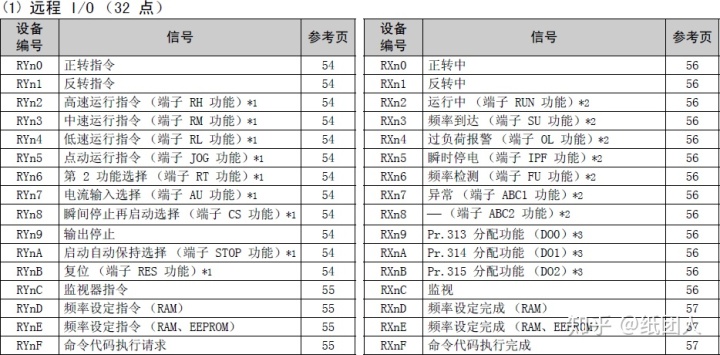
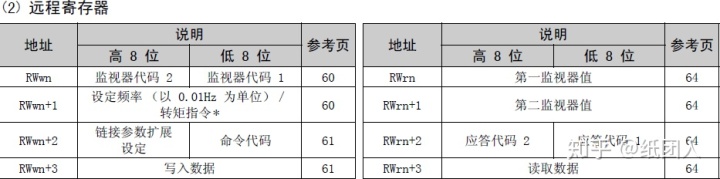
一个站是占用32点I/O与4个寄存器地址的。
如上面的I/O表,我们可以在GX Woks2中直接输出Y0与Y2,就可以看到站号1的变频器会高速运转起来了。如果要站号2运转就输出Y20与Y22也可以看到站号2高速运转了起来。
后面的还有,后续更新
参考文献:三菱通用变频器内置选件FR-A7NC使用手册

)


模式切换的过程步骤(代码+文字解析))
命名法_Apache Camel 3 –骆驼核心vs骆驼核心引擎(较小的核心))




)



)
)

给元素绑定事件/给元素注册事件处理程序/给元素注册事件监听器)

